Daptar eusi
Excel mangrupikeun alat anu paling seueur dianggo nalika ngurus set data anu ageung. Urang tiasa ngalaksanakeun seueur tugas tina sababaraha dimensi dina Excel . Sakapeung, urang kudu tabulasi data dina Excel . Dina artikel ieu, abdi bade ningalikeun Anjeun 4 métode éféktif dina Excel pikeun tabulasi data.
Ngundeur Workbook Praktek
Unduh buku kerja ieu sareng latihan bari ngaliwat artikel ieu.
Tabulasi Data dina Excel.xlsx
4 Cara Éféktif pikeun Tabulasi Data dina Excel
Ieu susunan data anu ku abdi bade dianggo. Abdi gaduh sababaraha produk sareng harga per unit ( kg ) sareng Jumlah produk ieu. Kuring baris tabulate data ieu dina artikel ieu.
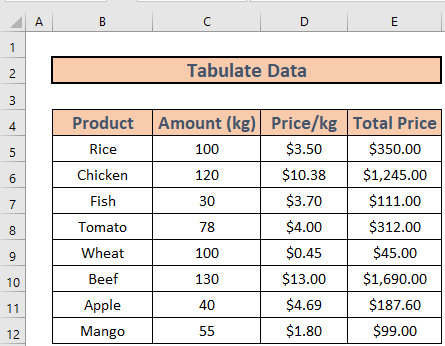
1. Anggo Insert Tab Option pikeun Tabulate Data dina Excel
Dina bagian ieu, kuring bakal nunjukkeun jalan pikeun tabulasi data ngagunakeun tab Lebetkeun pilihan step by step.
Lengkah-lengkah:
- Pilih sakabeh rentang B4: E12 . Teras lebet kana tab Selapkeun >> pilih Table .
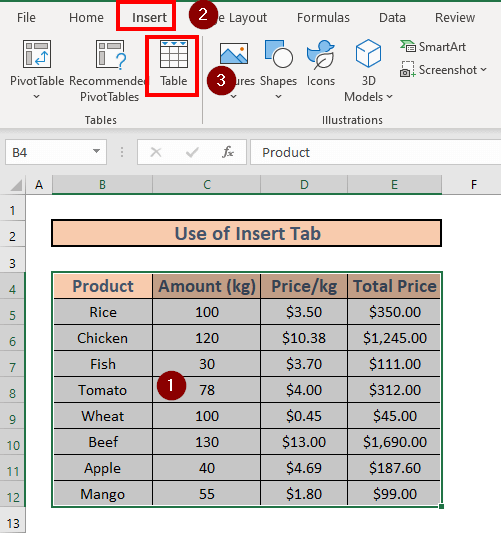
- Jieun Tabél kotak bakal pop up. Pilih rentang data nu Anjeun hoyong tabulasi. Pariksa kotak Méja abdi gaduh lulugu upami anjeun hoyong lulugu dina méja anjeun. Teras klik OK .
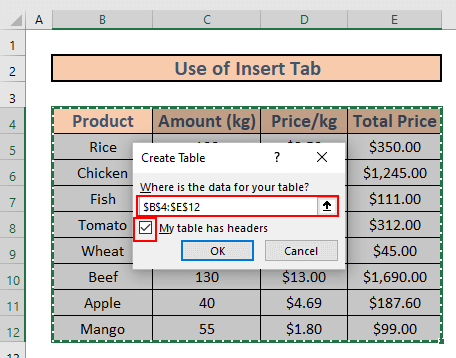
- Excel bakal ngatabulasi data anjeun.
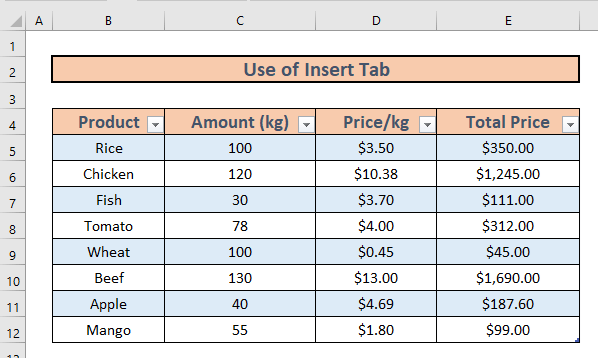
Maca deui: Kumaha Cara Nganalisis Data Survey dina Excel (kalayan GancangLéngkah-léngkah)
2. Larapkeun Shortcut Kibor pikeun Tabulasi Data dina Excel
Urang ogé tiasa nganggo potong kompas keyboard upami urang hoyong tabulasi data dina Excel . Abdi badé ngajelaskeun potong kompas keyboard ayeuna.
Lengkah-léngkah:
- Pilih sél mana waé tina set data anjeun. Abdi badé milih B4 . Teras pencét CTRL + T.
- Anjeun bakal ningali yén kotak Jieun Méja nembongan. Pilih B4:E12 salaku rentang data anjeun. Pariksa kotak Méja abdi gaduh lulugu upami anjeun hoyong lulugu dina méja anjeun. Teras klik OK.
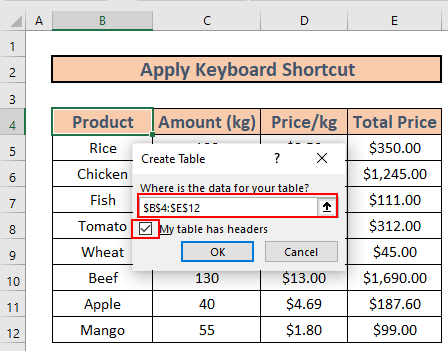
- Excel bakal ngatabulasi data anjeun.
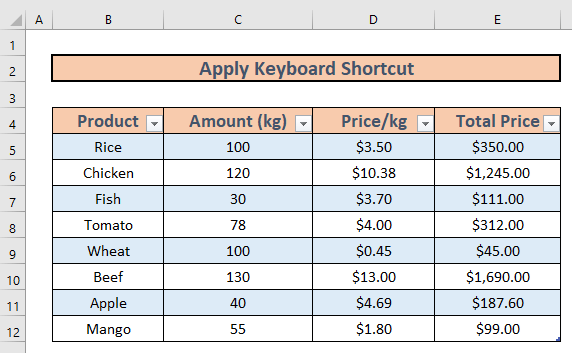
Baca Selengkapnya: Kumaha Cara Nganalisis Data Survei sareng Sababaraha Tanggapan dina Excel (2 Métode)
3. Jieun Pivot Table pikeun Ngalaksanakeun Tabulasi Data dina Excel
Pivot Table nyaéta alat anu saé dina Excel sareng mangrupikeun kaulinan budak pikeun ngatabulasi sareng ngatur dataset badag ngagunakeun ieu. Hayu urang laksanakeun léngkah-léngkahna.
Lengkah-léngkah:
- Pilih B4:E12 . Teras lebet kana tab Selapkeun >> pilih Table Pivot >> pilih Tina Tabél/Rentang .
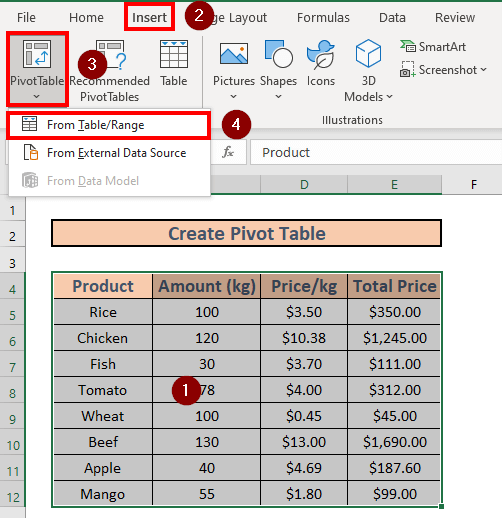
- Jandela bakal nembongan. Pilih rentang anjeun. Teras pilih tujuan tabel pangsi anjeun . Kuring geus milih Lembar Kerja Anyar salaku tujuan. Klik OK .
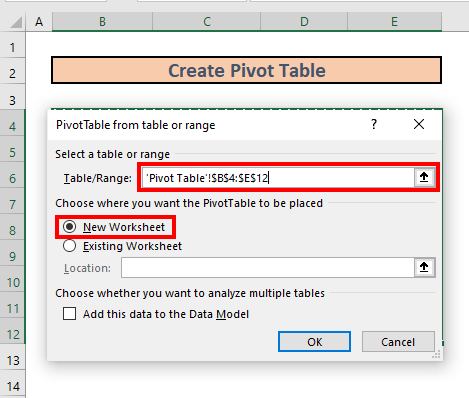
- Excel bakal nyieun tabel pangsi pikeunanjeun.
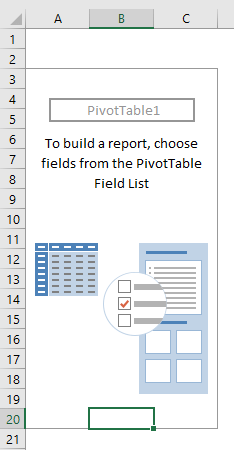
- Ti Widang PivotTable , anjeun tiasa ngatur data dina cara anu cocog.
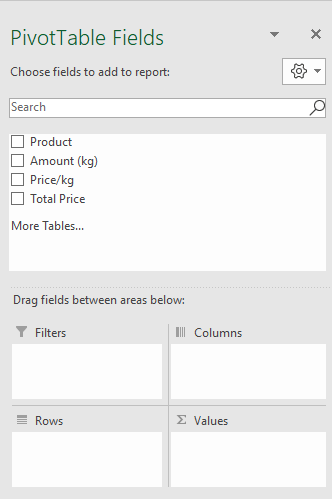
- Contona, nalika anjeun nempatkeun Produk dina Baris sareng Jumlah (kg) , Harga/kg , jeung Total Harga dina widang Nilai , tabel pangsi anjeun bakal siga kieu.

Baca Selengkapnya: Kumaha Ngalakukeun Tabulasi Palang dina Excel (3 Conto Cocog)
4. Anggo Power Query pikeun Tabulasi Data dina Excel
Urang bisa ngalakukeun tabulasi data ngagunakeun Power Query oge.
Lengkah-lengkah:
- Pindah ka tab Data >> pilih Ti Table/Rentang .
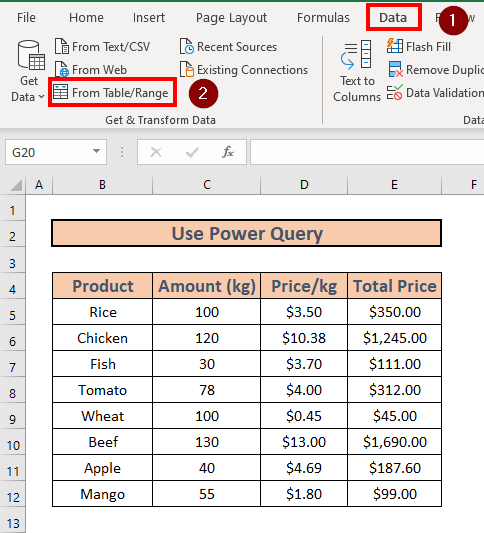
- Jieun Tabél kotak bakal pop ka luhur. Pilih set data anjeun sareng Pariksa kotak Méja kuring ngagaduhan header upami anjeun hoyong header dina méja anjeun. Teras klik OK.
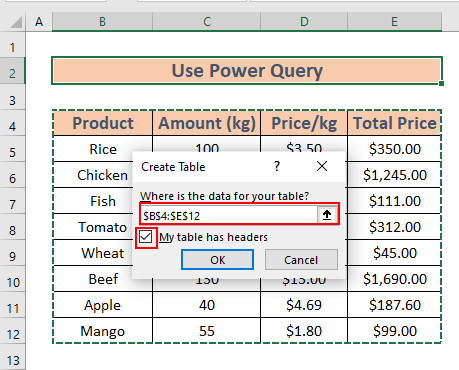
- Power Query Editor bakal nembongan. Ayeuna klik Tutup & amp; Muatan .
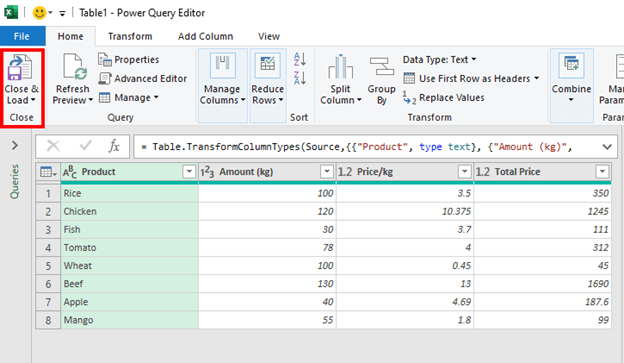
- Excel bakal ngalakukeun tabulasi data dina lembar kerja anu sanés.
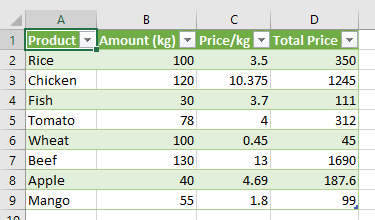
Baca Selengkapnya: Kumaha Cara Nganalisis Data Survey Kapuasan dina Excel (Kalayan Léngkah-léngkah Gampang)
Hal-hal anu Perlu Diinget
- Anjeun ogé tiasa ngadamel tabel pangsi ku mencét ALT+N+V+T . Ngan émut yén anjeun kedah mencét hiji-hiji, sanés sakaligus .
- Ulah hilap ngarobih formatna janten Mata Artos dina énggal.tabél dijieun ku ngagunakeun Power Query .
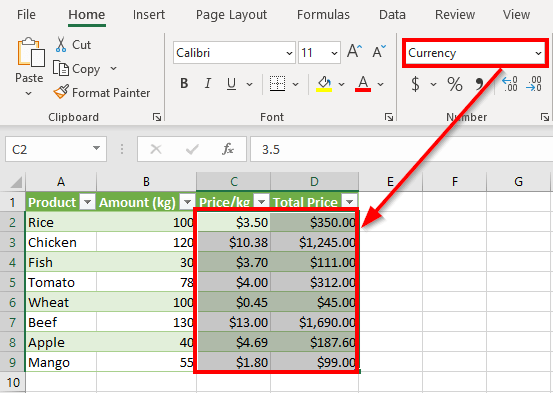
Kacindekan
Dina artikel ieu, kuring geus nunjukkeun 4 métode éféktif pikeun tabulasi data. Kuring miharep éta mantuan dulur. Anu pamungkas, upami anjeun gaduh bongbolongan, ide, atanapi eupan balik, mangga tiasa mairan di handap.

